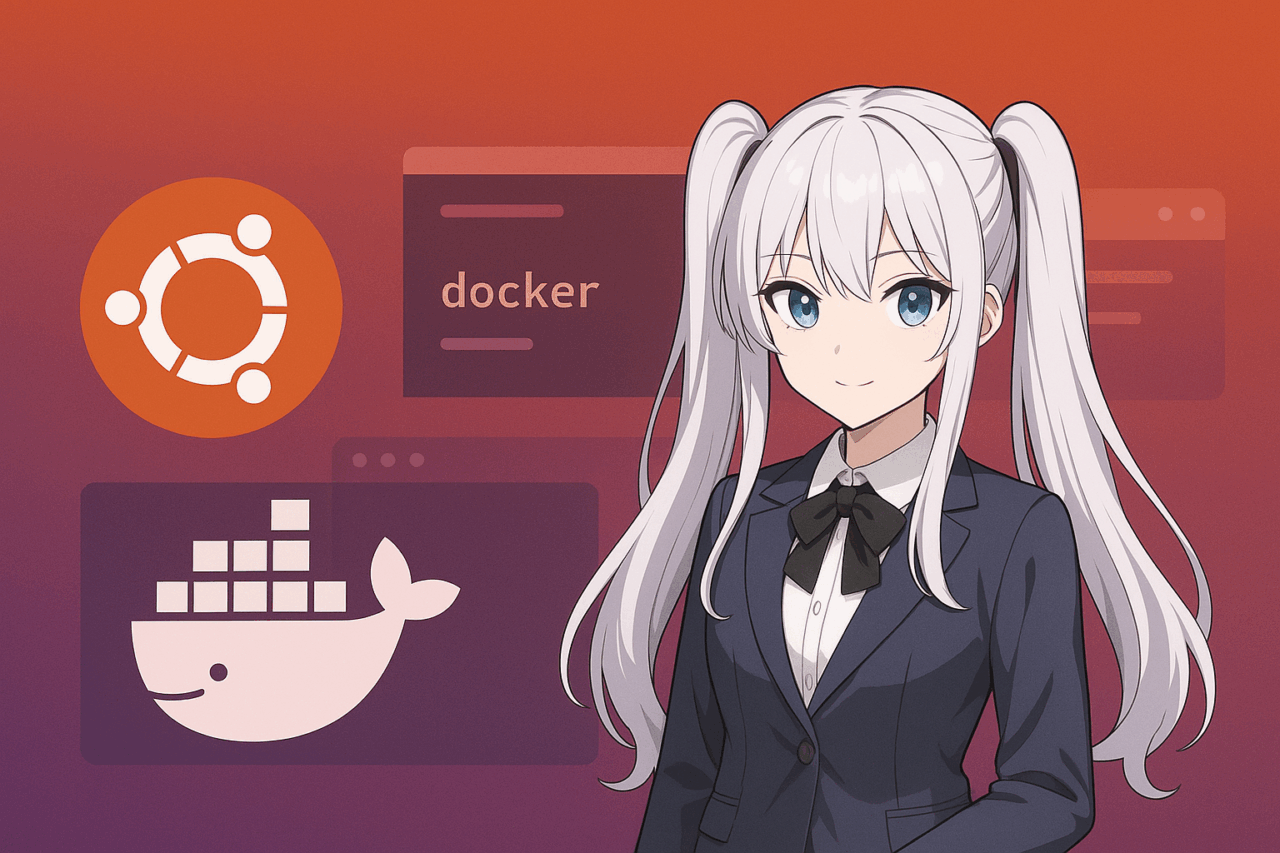- 1 1. Co je Docker? Jeho vztah k Ubuntu
- 2 2. Systémové požadavky a předpoklady
- 3 3. Instalace a nastavení Docker Engine
- 4 4. Používání Docker příkazů bez sudo
- 5 5. Spouštění a správa Docker Daemonu
- 6 6. Jak spustit Ubuntu kontejner
- 7 7. Základní příkazy Dockeru pro správu kontejnerů
- 8 8. Řešení problémů a časté dotazy
- 9 9. Shrnutí a další kroky
- 10 10. FAQ
- 10.1 Q1. Mohu používat Docker na Ubuntu Desktop i Ubuntu Server?
- 10.2 Q2. Potřebuji Docker Desktop na Ubuntu?
- 10.3 Q3. Co je režim rootless?
- 10.4 Q4. Jak poskytnu trvalé úložiště pro kontejnery?
- 10.5 Q5. Jak nastavím kontejnery nebo Docker daemon na automatické spuštění?
- 10.6 Q6. Mohu spouštět Docker image pro jiné OS na Ubuntu?
- 10.7 Q7. Jak vyčistím nepoužívané image nebo kontejnery?
- 10.8 Q8. Kde najdu podporu nebo informace, když narazím na problémy?
- 10.9 Q9. Jak se naučím používat Docker Compose nebo jiné nástroje pro více kontejnerů?
- 10.10 Q10. Je Docker podporován na nejnovější verzi Ubuntu (např. 24.04)?
1. Co je Docker? Jeho vztah k Ubuntu
Docker je virtualizační technologie, která balí běhová prostředí aplikací do jednotek nazývaných „kontejnery“, což umožňuje jejich konzistentní spuštění na jakémkoli serveru nebo počítači. Na rozdíl od tradičních virtuálních strojů Docker spouští kontejnery přímo na hostitelském OS, což umožňuje vytvořit lehčí a rychlejší prostředí.
Linuxové distribuce jako Ubuntu mají vysokou kompatibilitu s Dockerem a jsou široce používány vývojáři i systémovými administrátory jak v podnikovém, tak i osobním prostředí. Důvodem je, že Ubuntu je open source, populární pro serverové nasazení, nabízí jednoduchou správu balíčků a poskytuje rozsáhlou oficiální podporu.
Používáním Dockeru můžete eliminovat problémy typu „funguje na mém počítači, ale ne v produkci“. Ať už na vašem vývojovém PC nebo na produkčním serveru, Docker kontejnery vám umožní rychle replikovat naprosto stejné prostředí kdekoli. Ubuntu je také oficiálně podporováno Dockerem, takže návody a zdroje pro nastavení jsou snadno dostupné.
Tento článek poskytuje krok‑za‑krokem návod na instalaci Dockeru na Ubuntu a spuštění Ubuntu kontejneru. Ať už Docker používáte poprvé, nebo si chcete zopakovat základy, tento průvodce je navržen tak, aby vám pomohlět.
2. Systémové požadavky a předpoklady
Existuje několik předpokladů a příprav potřebných k používání Dockeru na Ubuntu. Pro plynulou instalaci a spuštění je zde shr nezbytného prostředí a klíčových bodů, které je vhodné předem zkontrolovat.
O verzích Ubuntu
Obecně se doporučuje používat Docker na Ubuntu 18.04 LTS nebo novějším. Nejrobustnější podpora je poskytována pro verze s dlouhodobou podporou (LTS), jako jsou „Ubuntu 20.04 LTS“, „Ubuntu 22.04 LTS“ a „Ubuntu 24.04 LTS“. Používání starších verzí může způsobit problémy s požadovanými balíčky nebo závislostmi, proto je nejlepší použít nejnovější LTS vydání.
Systémové požadavky
I když je Docker sám o sobě lehká kontejnerová technologie, provoz více kontejnerů nebo používání Dockeru pro vývoj a testování může vyžadovat další zdroje. Doporučujeme následující minimální specifikace:
- 64‑bitové Ubuntu nainstalované (32‑bitová verze není podporována)
- CPU: 2 a více jader (doporučeno)
- Paměť: alespoň 2 GB GB a více je preferováno pro pohodlné používání)
- Volné místo na disku: alespoň 10 GB
Internetové připojení
Internetové připojení je nutné k instalaci Dockeru a stažení obrazů. Počáteční nastavení může vyžadovat stažení velkého objemu dat, proto zajistěte stabilní připojení.
O oprávněních uživatele
K instalaci a správě Dockeru potřebujete oprávnění „sudo“ (administrátorská). Pokud máte pouze běžná uživatelská práva, požádejte svého správce nebo si dočasně zajistěte potřebná oprávnění předem.
Odstranění starých Docker balíčků
Pokud jste dříve ručně instalovali balíčky jako „docker“ nebo „docker.io“, doporučujeme je nejprve odinstalovat, aby nedocházelo ke konfliktům nebo neočekávaným problémům.
sudo apt-get remove docker docker-engine docker.io containerd runc
Tím se předejde potížím způsobeným kombinací starých a nových balíčků.
Shrnutí
Projděte požadavky v této sekci a ujistěte se, že je vaše prostředí připravené, než přistoupíte k instalačním a konfiguračním krokům v dalších kapitolách.
Pokud vaše nastavení splňuje tyto předpoklady, instalace Dockeru proběhne hladce.
3. Instalace a nastavení Docker Engine
Tato sekce vysvětluje, jak nainstalovat Docker Engine na Ubuntu a provést základní nastavení. Použití oficiálního repozitáře zajišťuje, že získáte nejnovější a nejstabilnější verzi Dockeru.
Přidání oficiálního repozitáře a příprava systému
Nejprve přidejte oficiální Docker repozitář do apt. Všechny operace se provádějí v terminálu. Postupujte podle následujících kroků:
- Nainstalujte požadované balíčky
sudo apt-get update sudo apt-get install ca-certificates curl gnupg lsb-release
- Přidejte GPG klíč
sudo mkdir -p /etc/apt/keyrings curl -fsSL https://download.docker.com/linux/ubuntu/gpg | sudo gpg --dearmor -o /etc/apt/keyrings/docker.gpg
- Přidání Docker repozitáře
echo "deb [arch=$(dpkg --print-architecture) signed-by=/etc/apt/keyrings/docker.gpg] https://download.docker.com/linux/ubuntu $(lsb_release -cs) stable" | sudo tee /etc/apt/sources.list.d/docker.list > /dev/null
Instalace Docker Engine
Jakmile je repozitář přidán, nainstalujte samotný Docker Engine:
sudo apt-get update
sudo apt-get install docker-ce docker-ce-cli containerd.io
Po instalaci ověřte, že je Docker nainstalován, kontrolou verze:
docker --version
Pokud uvidíte výstup jako „Docker version 25.0.3, build 1234567“, instalace byla úspěšná.
O Docker Desktop (doplněk)
Na Ubuntu budete primárně používat „Docker Engine“, ale „Docker Desktop for Linux“ je nyní také oficiálně k dispozici. Pokud potřebujete grafické rozhraní, Docker Desktop může být dobrá volba. Pro většinu uživatelů pracujících v terminálu však stačí samotný Docker Engine.
Pokud narazíte na problémy
Pokud získáte chyby jako „package not found“, zkontrolujte nastavení repozitáře a registraci GPG klíče. Pokud jsou nainstalovány staré Docker balíčky, mohou nastat konflikty, proto si znovu projděte kroky odinstalace v sekci 2.
4. Používání Docker příkazů bez sudo
Bezprostředně po instalaci lze Docker používat jen s administrátorskými právy (sudo). Spouštění příkazů s sudo pokaždé je nepohodlné a může přinést rizika při překlepech.
Doporučený přístup je přidat svůj uživatelský účet do „docker group“, což vám umožní používat Docker bezpečně a pohodlně bez sudo.
Jak přidat svůj uživatelský účet do skupiny docker
- Přidejte svůj uživatel do skupiny docker. Spusťte následující příkaz, který přidá aktuálního uživatele do skupiny docker (
$USERbude automaticky nahrazen vaším aktuálním uživatelským jménem.)sudo usermod -aG docker $USER
- Použijte změny. Musíte se odhlásit a znovu přihlásit, aby se přidání do skupiny projevilo. Nejjednodušší je se jednou odhlásit a poté znovu přihlásit.
Pokud chcete, aby se změny projevily okamžitě, můžete také použít:
newgrp docker
- Ověřte. Zkontrolujte, zda můžete spouštět Docker příkazy bez sudo. Například spusťte následující a ověřte, že se zobrazí verze:
docker version
Poznámka o zabezpečení
Přidání uživatele do skupiny docker odstraňuje potřebu sudo, ale také poskytuje značná oprávnění. Na systémech s více uživateli buďte opatrní s členstvím ve skupině docker.
Pro osobní použití nebo vývojová prostředí to obvykle není problém, ale vždy dodržujte zásady vaší organizace pro produkční servery.
Dokončením těchto kroků bude práce s Dockerem mnohem jednodušší.
5. Spouštění a správa Docker Daemonu
Docker běží jako proces na pozadí nazývaný „daemon“ (dockerd).
Po instalaci je Docker daemon nastaven tak, aby se spouštěl automaticky, ale můžete jej chtít spouštět nebo zastavovat ručně, nebo změnit jeho chování při startu po restartu. Zde je návod, jak spravovat Docker daemon na Ubuntu.
Spouštění, zastavování a restartování Docker Daemonu
Docker můžete snadno spustit nebo zastavit pomocí příkazu systemctl.
- Spustit
sudo systemctl start docker
- Zastavit
sudo systemctl stop docker
- Restartovat
sudo systemctl restart docker
- Zkontrolovat stav
sudo systemctl status docker
Tento příkaz zobrazí aktuální stav a případné chybové zprávy.
Povolení/zakázání automatického spouštění (při bootu)
Na Ubuntu můžete nastavit Docker tak, aby se spouštěl automaticky při restartu serveru.
Obvykle je to po instalaci povoleno ve výchozím nastavení, ale zde je návod, jak tuto volbu zkontrolovat a změnit:
- Povolit automatické spouštění
sudo systemctl enable docker
- Zakázat automatické spouštění
sudo systemctl disable docker
Použijte toto, pokud chcete Docker spouštět ručně, například ve vývojovém nebo testovacím prostředí.
Poznámka: Můžete také použít příkaz service
Na starších verzích Ubuntu nebo pokud preferujete, můžete použít příkazy jako service docker start. Nicméně systemctl je nyní doporučeno.
Tipy pro řešení problémů
- Pokud se daemon Docker nespustí, zkontrolujte chyby pomocí
sudo systemctl status docker. - Chyby mohou být také způsobeny chybějícími závislostmi nebo nesprávnými nastaveními jádra.
- Zkontrolujte logy pomocí
journalctl -u docker.
S tím jste pokrývali základy spouštění a správy daemonu Docker na Ubuntu.
6. Jak spustit Ubuntu kontejner
Nyní projdeme procesem spuštění „Ubuntu kontejneru“ na Ubuntu.
Po instalaci Dockeru žádné kontejnery ještě nejsou spuštěny. Standardní workflow je získat „obrázek kontejneru“ požadovaného OS nebo aplikace, poté ho spustit. Zde použijeme oficiální Ubuntu obrázek jako jednoduchý příklad.
1. Stažení Ubuntu obrázku (pull)
Nejprve stáhněte Ubuntu obrázek z Docker Hub (oficiální repozitář obrázků).
Můžete specifikovat verzi jako „22.04“ nebo použít nejnovější (pokud není specifikováno).
docker pull ubuntu:22.04
nebo
docker pull ubuntu
Oba jsou platné, ale doporučuje se specifikovat verzi explicitně.
2. Spuštění nového Ubuntu kontejneru (run)
Použijte stažený obrázek k spuštění Ubuntu kontejneru.
Nejbasic příkaz je:
docker run -it --name myubuntu ubuntu:22.04 /bin/bash
-it: Interaktivní mód (pro přístup k shellu)--name myubuntu: Přiřaďte jméno kontejneru (volitelné)ubuntu:22.04: Obrázek k použití/bin/bash: Příkaz k spuštění při startu (bash shell)
Tento příkaz vám umožní vstoupit do Ubuntu prostředí v kontejneru pomocí bash.
3. Spuštění na pozadí
Pro serverové použití nebo pokud chcete kontejner udržet spuštěný, použijte background volbu (-d):
docker run -d --name myubuntu ubuntu:22.04 tail -f /dev/null
V tomto příkladu kontejner zůstane spuštěný a nic nedělá.
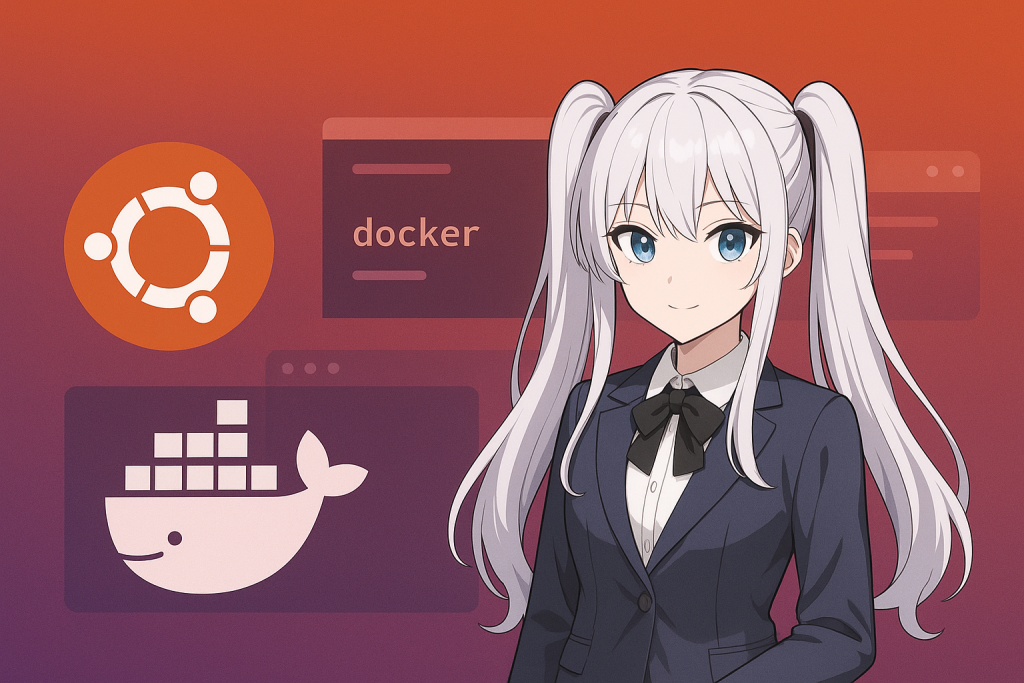
4. Zastavení a restartování kontejnerů
- K zastavení kontejneru
docker stop myubuntu
- K opětovnému spuštění
docker start myubuntu
5. Kontrola stavu
- Seznam spuštěných kontejnerů
docker ps
- Zobrazit všechny kontejnery, včetně zastavených
docker ps -a
Shrnutí
Tato kapitola vysvětlila tok od „stažení Ubuntu obrázku“ po „spuštění kontejneru“ a základní správu. Vyzkoušejte to sami, abyste zažili pohodlí Dockeru.
7. Základní příkazy Dockeru pro správu kontejnerů
Klíčová výhoda Dockeru je jeho flexibilní operace: můžete snadno vytvářet, zastavovat a odstraňovat kontejnery.
Tato kapitola shrnuje základní příkazy, které budete často používat k správě a operaci Ubuntu kontejnerů.
Cvičte tyto příkazy pravidelně, abyste se s nimi cítili pohodlně.
Výpis kontejnerů
- Seznam spuštěných kontejnerů
docker ps
- Seznam všech kontejnerů, včetně zastavených
docker ps -a
Spouštění, zastavování a restartování kontejnerů
- Spustit kontejner
docker start [container name or ID]
- Zastavit kontejner
docker stop [container name or ID]
- Restartovat kontejner
docker restart [container name or ID]
Připojení k kontejnerům a jejich ovládání
- Spustit příkaz v spuštěném kontejneru (exec)
docker exec -it [container name or ID] /bin/bash
Odstraňování kontejnerů
- Odstranit kontejner
docker rm [container name or ID]
- Vynutit odstranění (i když běží)
docker rm -f [container name or ID]
Odstraňování obrázků
- Zkontrolovat nepoužívané obrázky
docker images
- Odstranit obrázek
docker rmi [image name or ID]
Další užitečné příkazy
- Zkontrolovat logy
docker logs [container name or ID]
- Zkontrolovat využití disku
docker system df
Klíčové body
- Znalost základních příkazů jako
docker ps,docker start,docker stopadocker execzefektivní denní operace a řešení problémů. - Pravidelně odstraňujte nepoužívané kontejnery a obrázky pro efektivní správu prostoru na disku.
8. Řešení problémů a časté dotazy
Když pracujete s kontejnery Docker nebo Ubuntu, můžete narazit na neoémy či chyby. Tato kapitola se zabývá běžnými potížemi souvisejícími se „spouštěním Ubuntu Docker kontejnerů“ a jejich řešením.
Běžné problémy a řešení
1. Chyba „Cannot connect to the Docker daemon“
Tato chyba se často objeví, pokud Docker daemon (dockerd) neběží nebo jsou problémy s oprávněními.
- Řešení:
- Zkontrolujte, zda Docker daemon běží:
sudo systemctl status docker - Pokud neběží, spusťte jej:
sudo systemctl start docker - Pokud potřebujete sudo, přidejte jej, nebo přidejte svého uživatele do skupiny docker, jak je popsáno v sekci 4.
2. Konflikty se starými Docker balíčky
Pokud jste dříve nainstalovali balíčky jako „docker“, „docker.io“ nebo „docker‑engine“, mohou nastat konflikty a způsobit problémy.
- Řešení: Odinstalujte staré balíčky.
sudo apt-get remove docker docker-engine docker.io containerd runc
3. Kontejner se nespust
Může to být způsobeno překlepem v názvu obrazu nebo příkazu, nebo nedostatkem zdrojů (paměť/disk).
- Řešení:
- Zkontrolujte překlepy v názvu obrazu nebo příkazu.
- Použijte
docker imagesa ověřte, že obraz existuje. - Zkontrolujte volné místo na disku a dostupnou paměť na serveru.
4. Chyby konfliktu portů
Chyby nastanou, pokud se pokusíte spustit kontejner na portu, který je již používán.
- Řešení:
- Zadejte jiné číslo portu.
- Zastavte existující proces.
5. Poznámky k režimu rootless
Novější verze Dockeru podporují režim „rootless“, který umožňuje spouštět Docker bez administrátorských práv, ale má určitá omezení. Pro podrobnosti se podívejte do oficiální dokumentace a chybových zpráv.
Praktický kontrolní seznam
- Použijte
docker ps -apro kontrolu stavu kontejnerů - Použijte
docker logs [container name]pro zobrazení podrobností o chybě - Použijte
journalctl dockerpro revizi systémových Docker logů
Klíčové body
Většina problémů s Dockerem souvisí s „oprávněními“, „konflikty verzí“ nebo „konfiguračními chybami“.
Pokud narazíte na potíže, pečlivě si přečtěte chybové zprávy a zvažte přeinstalaci nebo revizi nastavení, pokud je to nutné.
9. Shrnutí a další kroky
Tento článek poskytl komplexní průvodce „instalací Dockeru na Ubuntu a spouštěním Ubuntu konnerů“.
Pojďme si zopakovat hlavní body a navrhnout tipy pro další učení a používání.
Shrnutí tohoto článku
- Přehled a výhody Dockeru – Vysoká kompatibilita s Ubuntu a možnost rychle reprodukovat prostředí kdekoliv.
- Příprava a klíčové body před nastavením – Verze Ubuntu, hardwarové požadavky, oprávnění a úklid starých balíčků.
- Jak nainstalovat Docker Engine – Instalace nejnovější a nejbezpečnější verze Dockeru z oficiálního repozitáře.
- Provoz bez sudo a správa démona – Přidání uživatele do skupiny docker a používání systemctl pro automatické spouštění/ukončování.
- Jak spouštět Ubuntu kontejnery a používat klíčové příkazy – Základní operace pro vytváření, správu a provoz kontejnerů.
- Běžné problémy a ře – Řešení oprávnění, konfliktů verzí a dalších častých potíží.
Další kroky a pokročilé použití
Prvním krokem k mistrovství v Dockeru je zvyknout si na spouštění kontejnerů a používání základních příkazů. Jakmile budete mít jistotu, zkuste pokročilejší operace:
- Vytváření vlastních kontejnerů pomocí Dockerfile – Mimo pouhé používání obrazů si vytvořte vlastní obrazy podle svých potřeb.
- Správa více kontejnerů pomocí Docker Compose – Jednoduše spouštějte a spravujte více služeb (např. web + DB) najednou.
- Využití svazků a síťových funkcí – Trvalé ukládání dat a řízení komunikace mezi více kontejnery.
- Používání orchestrátorů jako Kubernetes – Posuňte své cloudové operace na další úroveň s rozsáhlou správou a automatickým škálováním.
Závěrečné myšlenky
Docker není určen pouze pro vývojové prostředí – je také užitečný pro správu serverů, nasazení služeb, experimentování a učení.
Vyzkoušejte ho a zažijte jeho sílu a pohodlí.
Pokud máte otázky, konzultujte oficiální dokumentaci nebo komunitní fóra a pokračujte v prozkoumávání.
10. FAQ
Tato sekce pokrývá časté otázky od čtenářů týkající se „spouštění Docker kontejnerů na Ubuntu“ a obsahu tohoto článku.
Zaměřujeme se na běžné problémy pro začátečníky a praktické obavy v reálném použití.
Q1. Mohu používat Docker na Ubuntu Desktop i Ubuntu Server?
A.
Ano, Docker funguje na obou. Příkazy a kroky jsou většinou stejné, ale Ubuntu Server je obecně doporučeno pro produkci, protože nemá GUI, což vede k nižší spotřebě zdrojů.
Q2. Potřebuji Docker Desktop na Ubuntu?
A.
Ne, „Docker Engine“ sám o sobě je na Ubuntu dostatečný. Docker Desktop je nástroj pro správu s grafickým rozhraním, ale na Linuxu (Ubuntu) je obecně preferována příkazová řádka a je méně náchylná k problémům. Pokud preferujete GUI pro učení nebo správu, klidně vyzkoušejte Docker Desktop.
Q3. Co je režim rootless?
A.
Režim rootless umožňuje spouštět Docker bez root (administrátorských) práv. Je užitečný pro posílení bezpečnosti nebo v prostředích s více uživateli. Nicméně některé funkce mohou být omezené, takže si vyberte podle svých potřeb a zásad.
Q4. Jak poskytnu trvalé úložiště pro kontejnery?
A.
Můžete použít „volumes“ nebo „bind mounts“, aby se data neztratila při smazání kontejneru.
Příklad:
docker run -v /host/path:/container/path ubuntu:22.04
Tento příkaz propojí adresář na vašem hostiteli s adresářem uvnitř kontejneru.
Q5. Jak nastavím kontejnery nebo Docker daemon na automatické spuštění?
A.
Pro nastavení automatického spuštění Docker daemon použijte sudo systemctl enable docker, jak je popsáno v sekci 5.
Pro automatické spuštění konkrétního kontejneru při startu systému přidejte možnosti jako --restart=unless-stopped při vytváření kontejneru.
Příklad:
docker run --restart=unless-stopped -d --name myubuntu ubuntu:22.04 tail -f /dev/null
Q6. Mohu spouštět Docker image pro jiné OS na Ubuntu?
A.
Ano, pokud je image pro stejnou architekturu CPU (Linux). Image specifické pro Windows nebo jiné architektury na Ubuntu nebude spustit.
Q7. Jak vyčistím nepoužívané image nebo kontejnery?
A.
Odstraňte nepoužívané kontejnery nebo image pomocí docker rm nebo docker rmi. Pro důkladnější vyčištění použijte tyto příkazy:
- Odstraňte všechny zastavené kontejnery
docker container prune
- Odstraňte nepoužívané image
docker image prune
- Vyčistěte nepoužívaná data najednou
docker system prune
Q8. Kde najdu podporu nebo informace, když narazím na problémy?
A.
Obratte se na oficiální dokumentaci Dockeru (https://docs.docker.com/) nebo zkontrolujte komunity vývojářů, jako je Stack Overflow a Qiita. Často je efektivní přímo vyhledat chybovou zprávu.
Q9. Jak se naučím používat Docker Compose nebo jiné nástroje pro více kontejnerů?
A.
Docker Compose je praktický nástroj pro správu více kontejnerů. Pro naučení se obraťte na oficiální dokumentaci, tutoriály a vzorové soubory docker-compose.yml a vyzkoušejte je v praxi.
Q10. Je Docker podporován na nejnovější verzi Ubuntu (např. 24.04)?
A.
Ano, Docker oficiálně podporuje nejnovější LTS verze. Použitím nejnovějších repozitářů a balíčků můžete vždy užívat stabilní provoz.